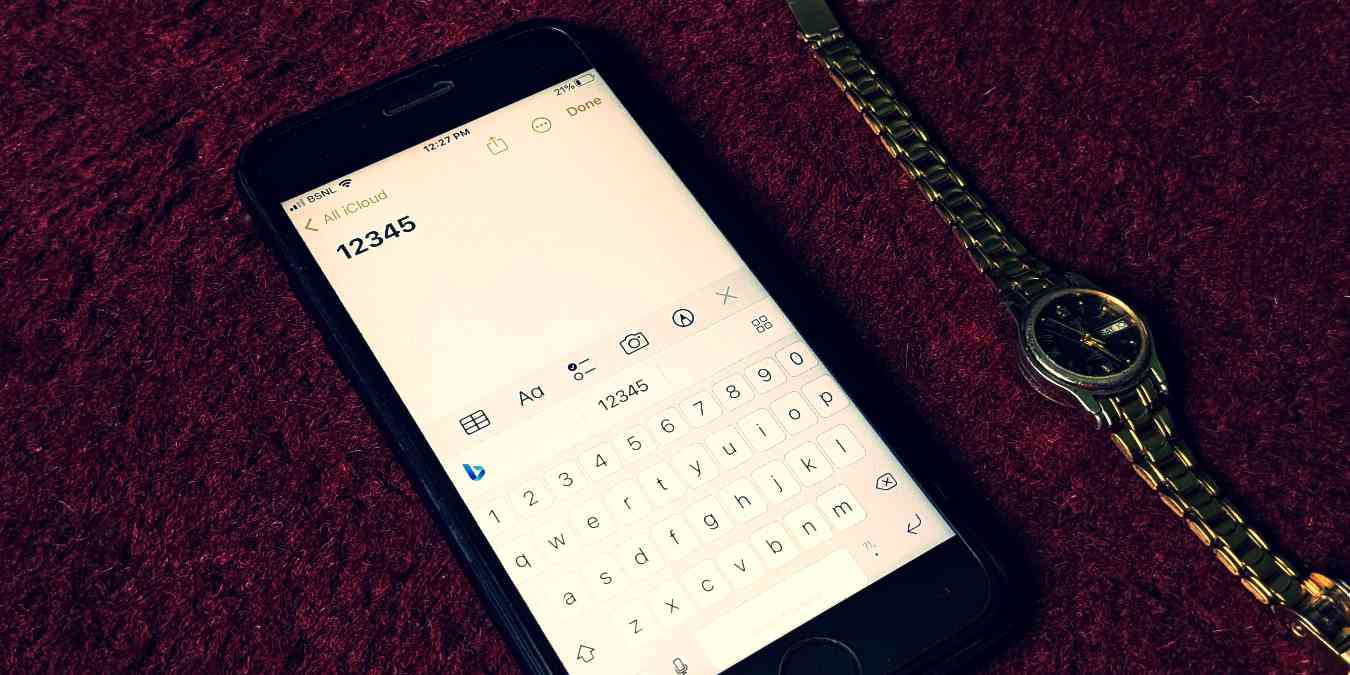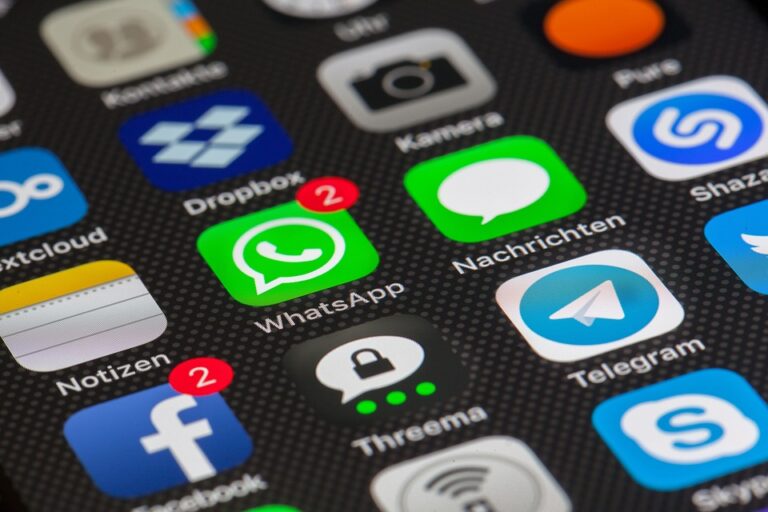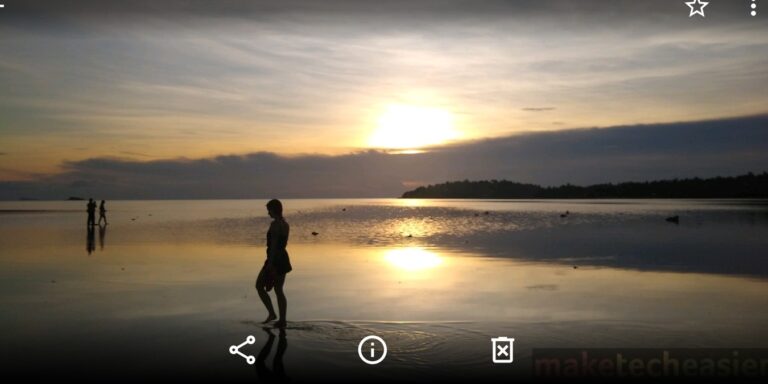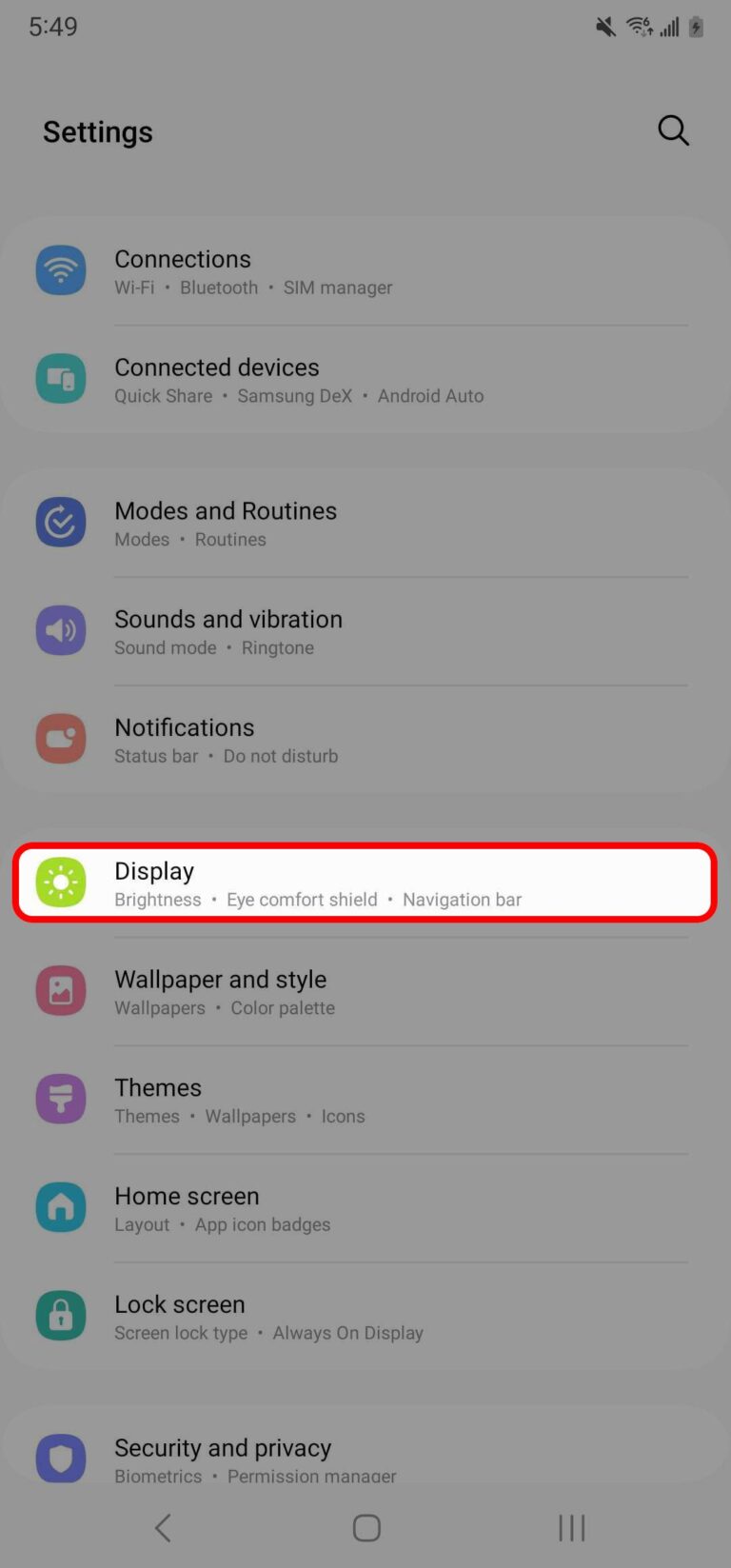8 mejores teclados para Android y iPhone con una fila de números
Aby wpisać liczby za pomocą domyślnych klawiatur na urządzeniach mobilnych, zwykle musimy trafić ?123 (Android) lub 123 (iPhone), aby zmienić układ. To trochę nudne, szczególnie jeśli musisz często wpisywać liczby. Możesz jednak rozwiązać ten problem, dodając wiersz liczbowy na górze popularnych klawiatur Androida i iPhone’a, takich jak Gboard, Samsung Keyboard, SwiftKey, Chrooma i Fleksy.
Es bueno saberlo: dowiedz się, jak wyświetlić ostatnio usunięte aplikacje na Androidzie lub iOS.
.toc{background-color:#f3f4f6;font-size:16px;font-weight:500;padding:1em;}.toc h4{text-align:center;text-transform:uppercase;font-size:0.9375rem; margines-dolny:1rem;}.toc ul{margines:0;padding:0;font-size:15px;}.toc-content{overflow-y:auto;max-height:600px;}.toc-content li{ styl listy: brak!ważne;margines-dolny:1em;}.toc-content a{color:rgba(74,85,104,var(–text-opacity));tekst-dekoracja:brak;}.toc-content a:hover{color:#C72F29;}.toc-content li.active a{color:#C72F29;font-weight:bold;}@media (min-width:1340px){.toc-wrap{position:absolute; pływak: lewy; górny: 0; lewy: 0; wysokość: 100%; szerokość: 200 pikseli; kolor tła: biały;}.toc {pozycja: lepki; góra: 70 pikseli; rozmiar czcionki: 14 pikseli; dopełnienie: 0,5 em; }.toc-content li{margin-bottom:0.5em;}}yipress.load_scrollspy = true;
5 klawiatur dla Androida: jak dodać wiersz liczbowy
Poniższe klawiatury systemu Android pozwalają na umieszczenie wiersza liczb na górze. Wykonaj poniższe kroki, aby włączyć wiersz liczbowy:
1. Gboard
En Klawiatura Gboard aplikacja jest preinstalowana na większości telefonów z systemem Android. Wykonaj poniższe kroki, aby dodać dedykowany wiersz liczb u góry Gboard.
- Uruchom Gboard w dowolnej aplikacji.
- Kliknij ikonę „Ustawienia” na pasku narzędzi lub kliknij ikonę z trzema kropkami, a następnie kliknij ikonę „Ustawienia”, aby otworzyć ustawienia Gboard.

- Przejdź do „Preferencji” i włącz przełącznik obok „Wiersz liczbowy”.

- W systemie Android możliwe jest również otwarcie ustawień dowolnej aplikacji klawiatury z poziomu ustawień telefonu poprzez „Ustawienia → System → Języki i wprowadzanie → Klawiatura ekranowa (lub „Klawiatura wirtualna” w niektórych modelach telefonów) → Nazwa klawiatury”.
Wskazówka: zapoznaj się z naszym szczegółowym przewodnikiem na temat korzystania z Gboard jak profesjonalista.
2. Klawiatura Samsunga
Jeśli posiadasz telefon Samsung Galaxy, klawiatura Samsung umożliwia także dodanie wiersza liczb u góry.
- Otwórz klawiaturę Samsung w dowolnej aplikacji.
- Kliknij ikonę z trzema kropkami na pasku narzędzi klawiatury i wybierz „Ustawienia”.

- Przejdź do „Układ”.
- Włącz przełącznik obok „Klawisze numeryczne”.

- Rząd liczb powinien być widoczny.
A tak na marginesie, czy wiesz, że możesz także zmienić kolor klawiatury Samsung?
3. Klawiatura Microsoft SwiftKey
SwiftKey firmy Microsoft to kolejna popularna klawiatura, która umożliwia wyświetlenie wiersza liczb u góry. Wykonaj poniższe kroki, aby dodać wiersz liczbowy do pliku SwiftKey klawiatura na Androidzie:
- Uruchom klawiaturę SwiftKey i dotknij ikony z trzema kropkami na pasku narzędzi.
- Naciśnij ikonę „Ustawienia” na wyświetlonym panelu ikon.

- Przejdź do „Układ i klawisze”.
- Włącz przełącznik „Wiersz liczbowy”.

Wskazówka: zastanawiasz się, która klawiatura wirtualna jest najlepsza? Sprawdź nasze porównanie między Gboard, Samsung i SwiftKey.
4. Klawiatura Chrooma
Możesz także skorzystać z Klawiatura Chrooma aplikacja do dodania wiersza liczb u góry na telefonie z systemem Android:
- Otwórz aplikację Chrooma Keyboard.
- Stuknij ikonę „+” na pasku narzędzi klawiatury i naciśnij ikonę „Ustawienia” na wyświetlonym pasku narzędzi ikon.

- Stuknij w drugi przycisk „Ustawienia” w siatce ikon, aby wyświetlić ustawienia klawiatury.

- Upewnij się, że jesteś w zakładce „Skórki”. Przewiń w dół i dotknij „Układ podstawowy”.

- Włącz przełącznik obok „Wiersz akcji” i dotknij „Konfiguruj wiersz akcji”.

- Włącz przełącznik obok „Numer wiersza” na następnym ekranie. Trzymaj go na górze, przytrzymując ikonę z dwoma paskami obok „Wiersz liczbowy” i przeciągając ją na górę. W razie potrzeby włącz lub wyłącz inne wiersze.

- Otwórz klawiaturę Chrooma w aplikacji i przesuń palcem w prawo lub w lewo w dedykowanym wierszu liczb, aby wyświetlić inne wiersze akcji.

5. Klawiatura Fleksy
En Fleksy aplikacja wyświetli także wiersz liczbowy u góry klawiatury na telefonach z systemem Android.
- Otwórz aplikację Fleksy na swoim telefonie z Androidem. Pamiętaj, że w innej aplikacji musisz otworzyć samą aplikację, a nie klawiaturę.
- Kliknij „Rozszerzenia” u góry.

- Naciśnij opcję „Numer wiersza” i naciśnij przycisk „Dodaj”. Wiersz numeryczny zostanie dodany do klawiatury. Przesuń palcem w górnym rzędzie klawiatury, aby wyświetlić wiersz liczb.

Consejo: dowiedz się, jak powiększyć klawiaturę na telefonach z systemem Android.
3 klawiatury dla iPhone’a: jak dodać wiersz liczb
W przeciwieństwie do Androida, natywna klawiatura iPhone’a nie obsługuje wiersza liczb, dlatego musisz polegać na następujących klawiaturach iPhone’a.
1. Klawiatura Microsoft SwiftKey
Klawiatura SwiftKey to jedna z najlepszych darmowych aplikacji wyświetlających wiersz liczb u góry na iPhonie.
- Abrir SwiftKey aplikację na swoim iPhonie.
- Kliknij „Ustawienia” i włącz przełącznik obok „Wiersz liczb”.

Wskazówka: dowiedz się, jak powiększyć klawiaturę na iPhonie.
2. Gboard
Na iPhone’ach Gboard nie oferuje samodzielnego wiersza liczb. Jednakże wiersz liczbowy jest wkomponowany w górny rząd klawiszy alfabetu. Aby wprowadzić cyfrę, wystarczy przytrzymać odpowiedni klawisz w górnym wierszu.
Chociaż wiersz liczb jest domyślnie aktywny, jeśli z jakiegoś powodu nie widzisz liczb w górnym wierszu, wykonaj poniższe kroki, aby ponownie je wyświetlić:
- Uruchom aplikację Gboard na swoim iPhonie.
- Przejdź do „Ustawień klawiatury” i upewnij się, że przełącznik obok „Pokaż wiersz liczb” jest włączony.

3. Klawiatura Fleksy
Kolejną bezpłatną klawiaturą do dodawania wiersza liczb na iPhonie jest Fleksy.
- Abrir Aplikacja Fleksy na swoim iPhonie.
- Kliknij kartę „Rozszerzenia” u góry.

- Stuknij w „Numer wiersza” i naciśnij przycisk „Dodaj” w wyskakującym okienku, które się pojawi. Dedykowany rząd numerów powinien być teraz aktywny.

Consejo: dowiedz się, jak używać telefonu jako hotspotu Wi-Fi.
Preguntas frecuentes
Jak zmienić domyślną klawiaturę w systemie Android?
Przejdź do „Ustawienia → Zarządzanie ogólne → Lista klawiatur i domyślna → Domyślna klawiatura” w telefonach Samsung Galaxy i wybierz nową domyślną klawiaturę.
Stuknij ikonę klawiatury na pasku nawigacji na innych telefonach z Androidem i wybierz nową domyślną klawiaturę.
Jak zmienić domyślną klawiaturę iPhone’a w systemie iOS?
Jeśli chcesz zastąpić klawiaturę Apple aplikacją klawiatury innej firmy, najpierw przejdź do „Ustawienia -> Ogólne -> Klawiatura -> Klawiatury”. Kliknij przycisk „Edytuj” u góry. Używając ikony z trzema paskami, przeciągnij klawiaturę, którą chcesz ustawić jako domyślną, na górę listy. Użyj tej metody, aby w dowolnym momencie zastąpić aktywną opcję domyślną.
Jak mogę przełączać się między klawiaturami podczas pisania na urządzeniach z Androidem i iOS?
W systemie Android dotknij ikony klawiatury na pasku nawigacyjnym i wybierz metodę wprowadzania. Na iPhonie dotknij i przytrzymaj ikonę Globe, a następnie wybierz nową klawiaturę z listy.
Czy mogę zmienić styl klawiatury w moim telefonie?
Tak, możesz zmienić kolor klawiatury na telefonach z Androidem. Większość standardowych i innych aplikacji klawiaturowych umożliwia zmianę motywu. Na przykład w Gboard przejdź do „Ustawienia -> Motywy” i wybierz żądany kolor. Jednakże koloru klawiatury Apple nie można zmienić inaczej niż poprzez rozjaśnienie lub przyciemnienie jej za pomocą ustawień trybu ciemnego.
Czy mogę używać telefonu jako klawiatury numerycznej w komputerze?
Chociaż nie ma natywnego sposobu, aby to zrobić, możesz to zrobić za pomocą aplikacji innych firm, takich jak Klawiatura numeryczna.
{
„@context”: ”
„@type”: „FAQPage”,
„mainEntity”: (
{
„@type”: „Question”,
„name”: „How can I change the default keyboard on Android?”,
„acceptedAnswer”: {
„@type”: „Answer”,
„text”: „
Go to \”Settings → General Management → Keyboard list and default → Default keyboard\” on Samsung Galaxy phones, and select the new default keyboard.
Tap on the keyboard icon in the navigation bar on other Android phones, and choose a new default keyboard.”
}
}
, {
„@type”: „Question”,
„name”: „How can I change the default iPhone keyboard on iOS?”,
„acceptedAnswer”: {
„@type”: „Answer”,
„text”: „
On Android, tap on the keyboard icon in the navigation bar, and select the input method. On an iPhone, touch and hold the Globe icon, and choose a new keyboard from the list.”
}
}
, {
„@type”: „Question”,
„name”: „Can I change the keyboard style on my phone?”,
„acceptedAnswer”: {
„@type”: „Answer”,
„text”: „
Yes, you can change the color of your keyboard on Android phones. Most stock and third-party keyboard apps let you change the theme. For instance, in Gboard, go to \”Settings -> Themes,\” and select the desired color. However, you cannot change the color of the Apple Keyboard except by making it light or dark using the dark mode settings.”
}
}
, {
„@type”: „Question”,
„name”: „Can I use my phone as a number pad for my computer?”,
„acceptedAnswer”: {
„@type”: „Answer”,
„text”: „
While there is no native way to do so, you can do it via third-party apps like Numeric Keyboard.”
}
}
)
}